Bạn có thể định cấu hình bộ định tuyến D-Link của mình theo cách thủ công hoặc thông qua ứng dụng di động mydlink. Nếu bạn chọn cấu hình thủ công, bạn phải đăng nhập vào bộ định tuyến web bằng tên người dùng và mật khẩu mặc định. Điều đầu tiên bạn cần biết là Bộ định tuyến của bạn sử dụng IP chính xác nào?sau đó bạn phải làm theo hướng dẫn trong Trình hướng dẫn thiết lập để hoàn tất thiết lập. Nếu bạn sử dụng ứng dụng liên kết của tôi, bạn có thể thiết lập bộ định tuyến D-Link của mình chỉ trong vài phút.
Thay đổi tên SSID Bộ định tuyến D-Link
Nhiều người muốn đổi tên mạng không dây của họ vì nhiều lý do khác nhau. Một số muốn mạng của họ có tên tùy chỉnh, trong khi những người khác muốn đổi tên vì mạng không dây đang trở nên lỗi thời. thay đổi tên của mạng không dây là một quá trình rất đơn giản. Làm theo các bước sau để thay đổi tên mạng không dây D-Link của bạn.
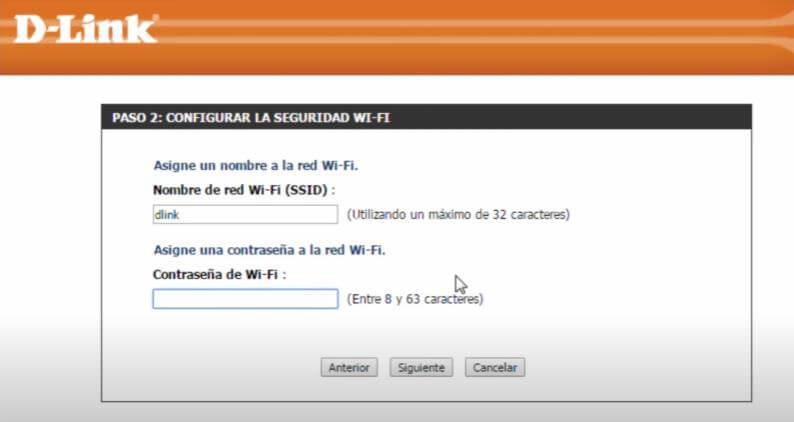
- Đăng nhập vào bộ định tuyến D-Link bằng tên người dùng và mật khẩu mặc định.
- Nhấp vào liên kết của “Quản trị” trong thanh điều hướng chính.
- Nhấp vào liên kết của “Cấu hình hệ thông” trong menu thả xuống.
- Nhấn vào nút “Save” bên cạnh trường “System Name”.
- Nhập tên mới cho bộ định tuyến vào trường văn bản và nhấp vào nút “Lưu” để xác nhận các thay đổi.
Thay đổi mật khẩu Wi-Fi Bộ định tuyến D-Link
Quá trình thay đổi mật khẩu cho mạng không dây D-Link rất đơn giản và có thể được thực hiện trong vài phút. Hầu hết các bộ định tuyến D-Link đều có giao diện web tích hợp cho phép bạn truy cập cấu hình bộ định tuyến thông qua trình duyệt web.
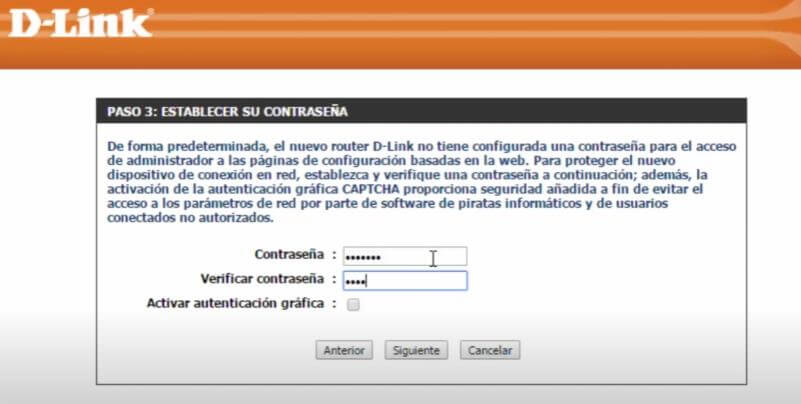
- Đăng nhập vào bộ định tuyến.
- Chọn Cài đặt và sau đó chọn Bảo mật.
- Chọn Tab WPA / WPA2.
- Chọn loại mã hóa bạn muốn sử dụng.
- Nhập mật khẩu mới vào trường mật khẩu.
- Lưu cấu hình mới.
IP mặc định của bộ định tuyến D-Link
Bộ định tuyến D-Link có một số địa chỉ IP mặc định. đó là địa chỉ IP để sử dụng để truy cập bộ định tuyến và cấu hình nó:
- 192.168.0.1
- 192.168.1.254
- 192.168.1.1
- 192.168.2.1